4 bezchybné metody pro zvýšení kvality GIF na Windows/Mac/Android/iOS
Je zničující vidět, jak se vaše stažené GIFy rozpixelují nebo mají nízkou kvalitu. Můžete však vylepšit GIF tak, aby měl animované obrázky s vysokým rozlišením. Používání GIFů k předávání emocí je stále populárnější. GIFy vám mohou pomoci zlepšit náladu v chatovací skupině a nejlépe reagovat, dokonce i na trapnou zprávu. Ale jedna důležitá věc je, že potřebujete čistý GIF. Z tohoto důvodu vám tento článek ukáže několik způsobů, jak vylepšit GIF pomocí jednoduchých nástrojů pro snadnou úpravu souborů.
Seznam průvodců
Část 1: Proč vylepšovat nekvalitní GIFy Část 2: Použití AnyRec ke zvýšení kvality GIF [Windows/Mac] Část 3: 3 způsoby, jak zlepšit kvalitu GIF pro Mac [Online nástroje] Část 4: Nejčastější dotazy týkající se vylepšení GIFČást 1: Proč vylepšovat nekvalitní GIFy
Formát GIF je navržen tak, aby podporoval 256 barev, což je pevně zakódované omezení pro obrázky. A protože GIF jsou všude, většina platforem snižuje kvalitu, aby vyhovovala standardním nastavením, takže máte za úkol zlepšit nebo zlepšit kvalitu obrazu. Některé zdroje poskytují nástroje pro vylepšení GIFů a dokonce umožňují stahování hotových obrázků z jejich stránek. Chcete-li se o tom dozvědět více, čtěte dále v tomto příspěvku.
Část 2: Použití AnyRec ke zvýšení kvality GIF [Windows/Mac]
Chcete-li zvýšit kvalitu GIFů na Windows nebo Mac, použijte AnyRec Video Converter bez omezení souboru. Multifunkční software podporuje úpravy obrazových souborů vylepšením vizuálu čtyřmi způsoby. Pokud je GIF zrnitý, můžete jej snížit pomocí funkce Odstranit šum videa. Nebo můžete rozlišení změnit jediným kliknutím. Nejlepší na nástroji je, že poskytuje 10sekundový náhled, abyste viděli výsledek před uložením výstupu. Vyzkoušejte AnyRec Video Converter jako profesionální GIF Enhancer.

Zlepšete kvalitu GIF zvýšením rozlišení a kontrastu.
Odstraňte šum GIF pro zvýšení kvality animace.
Mají funkce pro úpravy obrázků GIF a zároveň zvyšují kvalitu.
Mít algoritmus založený na Ai pro vylepšení GIF s vysokou rychlostí.
100% Secure
100% Secure
Krok 1.Stáhněte si software z oficiálních stránek AnyRec. Po instalaci do počítače přejděte do nabídky „Toolbox“ a vyberte možnost „Video Enhancer“. Kliknutím na tlačítko „Plus“ nahrajete soubor GIF ze systému vašeho počítače.
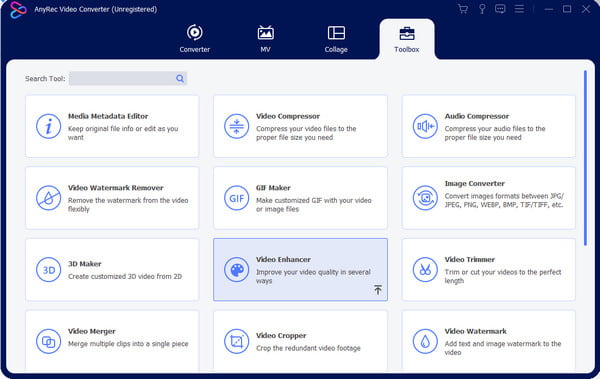
Krok 2.Když se zobrazí možnosti vylepšení, zaškrtněte políčka u požadovaného řešení. V případě potřeby můžete zaškrtnout všechny možnosti. Nabídka "Vyjmout" vám umožní oříznout nebo vytvořit segmenty z jiného okna. Kliknutím na tlačítko "Uložit" uložíte změny.
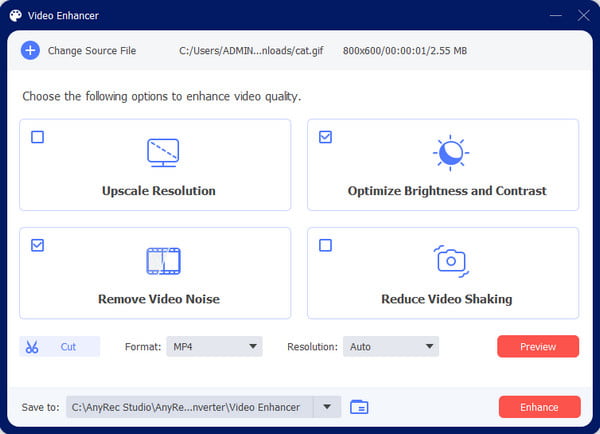
Krok 3Poté klikněte na tlačítko "Náhled", abyste viděli prvních deset sekund výstupu. Jakmile budete s výsledkem spokojeni, vyberte určenou složku z nabídky „Uložit do“. Poté kliknutím na tlačítko Vylepšit spusťte proces. Vylepšený GIF bude uložen do složky, kterou jste vybrali dříve.
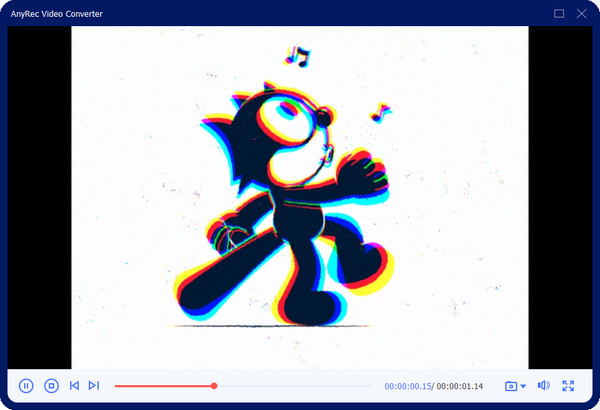
Část 3: 3 způsoby, jak zlepšit kvalitu GIF [online nástroje]
Kvalitu GIF můžete zvýšit pomocí bezplatných online nástrojů. Protože existuje mnoho online vylepšovačů GIF, tato část zkrátila seznam doporučením nejlepších nástrojů pro vás! Bez dalších řečí se podívejme, jak je používat.
1. Ezgif
Ezgif je oblíbený nástroj pro úpravu videa a obrázků. Nabízí všechny funkce, které můžete potřebovat pro vytváření GIFů, včetně změny velikosti, rozdělení, ořezávání GIFů online, a více. Navíc podporuje úpravy APNG, AVIF a WebP zdarma. Tento bezplatný online program vyžaduje stabilní připojení k internetu pro hladký proces úprav.
Krok 1.Navštivte Ezgif v otevřeném prohlížeči. Na webu klikněte na tlačítko „GIF Maker“ v horní liště nástrojů. Kliknutím na tlačítko "Vybrat soubor" v okně Optimalizátor GIF spusťte složku počítače a nahrajte požadovaný GIF. Kliknutím na tlačítko „Nahrát“ na webové stránce importujte soubor.
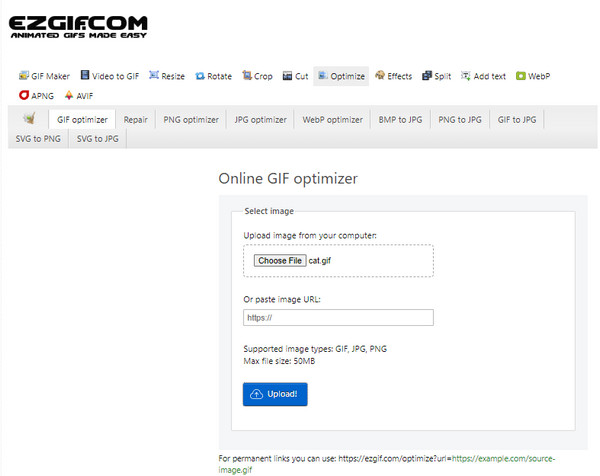
Krok 2.Z rozevíracího seznamu vyberte metodu optimalizace. V dolní části stránky jsou popisy každé možnosti. Kliknutím na tlačítko "Optimalizovat GIF" použijete změny. Výstup se objeví ve spodní části pro porovnání s originálem. Uložte vylepšený obrázek GIF kliknutím na tlačítko "Uložit".
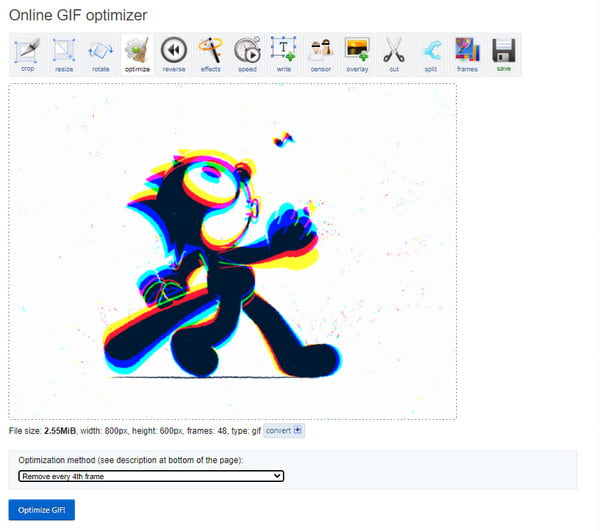
2. GIPHY
Spíše než vylepšování GIFů poskytuje GIPHY nejlepší obrázky ve vysoké kvalitě. Je známý pro vytváření diskordních GIFů, ale své oblíbené položky si můžete stáhnout z platformy. Vzhledem k milionům uživatelů je nemožné nevidět GIFy, které hledáte. Tato metoda se samozřejmě vztahuje pouze na GIFy původně z filmů, pokud si nevytvoříte vlastní od začátku.
Krok 1.Přejděte na web GIPHY a přihlaste se. Pokud nemáte účet, vytvořte si jej. Přejděte na domovskou stránku a vyhledejte GIF na vyhledávacím panelu. Můžete použít klíčová slova, jako je vydavatel, název filmu atd.
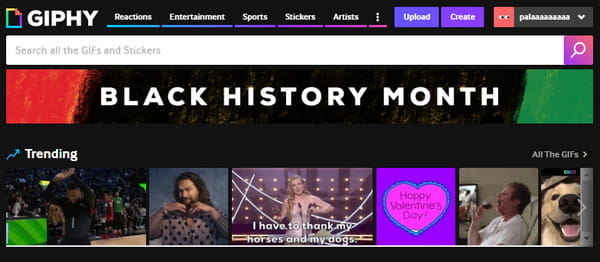
Krok 2.Otevřete obrázek z výsledku a klikněte na něj pravým tlačítkem. Ze seznamu vyberte možnost „Uložit obrázek jako“ a před kliknutím na tlačítko „Uložit“ přejmenujte GIF. Pokud si přejete vytvořit svůj GIF, klikněte na tlačítko "Vytvořit" v pravém horním rohu webové stránky.
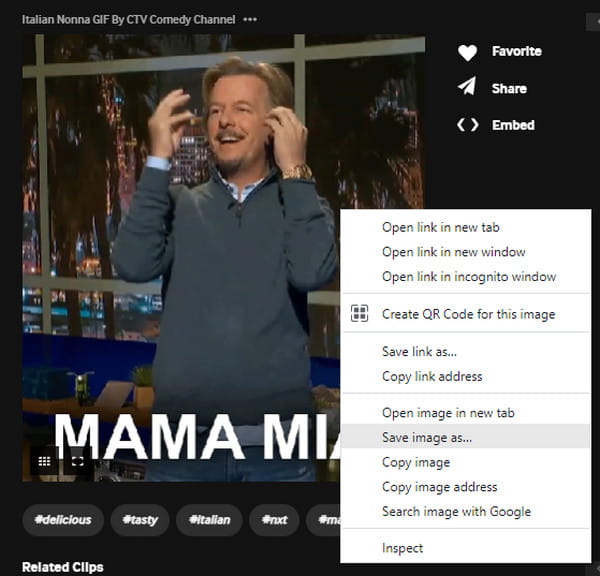
3. Tenor
Dalším zdrojem vysoce kvalitních GIFů je Tenor. Tenor byl původně online vyhledávač GIF od společnosti Google. Má GIF jako hlavní produkty a můžete nahrávat a stahovat různé animované obrázky ze systémů Android, iOS, macOS a dalších. Ale na rozdíl od GIPHY vám tenor umožňuje stahovat vysoce kvalitní GIFy bez vytvoření účtu.
Krok 1.Vyhledejte Tenor ve svém prohlížeči a navštivte jeho web. Klikněte na tlačítko "Hledat" v horní části stránky a zadejte klíčové slovo.
Krok 2.Klikněte pravým tlačítkem na požadovaný GIF a poté, co se vrátí výsledky, klikněte na tlačítko "Uložit obrázek jako". Kliknutím na stažený soubor jej otevřete v prohlížeči fotografií.
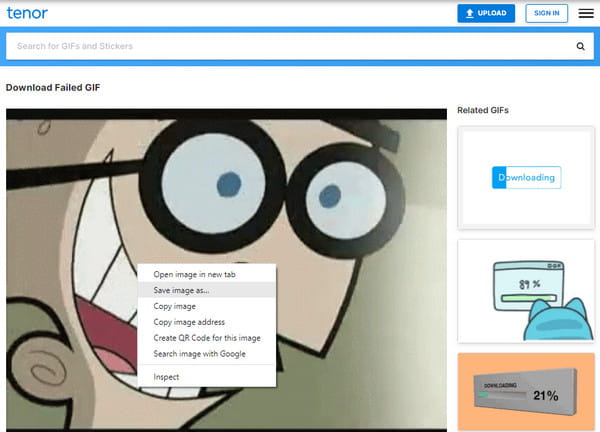
Část 4: Nejčastější dotazy týkající se vylepšení GIF
-
1. Lze zachovat vylepšenou kvalitu GIF při nahrávání na Twitter?
Ne. Twitter může snížit kvalitu nahraného souboru. To je nevyhnutelné a neexistuje žádná možnost, jak zachovat kvalitu GIF. Můžete však exportovat soubory GIF větší než 500 až 600 pixelů. Platforma změní měřítko obrazu a zakóduje jej na nízkou přenosovou rychlost.
-
2. Zvyšuje zvýšení snímkové frekvence na GIF kvalitu?
Ano. GIF má obvykle nižší snímkovou frekvenci mezi 15 FPS až 24 FPS. Kvalitu však můžete zvýšit nastavením snímkové frekvence vyšší, než se očekávalo. Pamatujte však, že soubor může zabírat velké množství místa.
-
3. Mohu na svém telefonu vytvořit vylepšený GIF?
Ano. Otevřete Fotoaparát na svém zařízení a přejděte do Nastavení. Klepněte na nabídku Swipe Shutter a vyberte možnost Create GIF. Zapněte možnost Auto HDR a pořizujte snímky v nejlepší kvalitě. Začněte snímat objekt a vytvořte GIF a poté jej uložte do své galerie.
Závěr
Můžete dojít k závěru, že GIF není přirozeně vysoce kvalitní, ale existují nástroje pro optimalizaci kvality. Některé webové stránky navíc poskytují nahrané GIFy, které vám umožňují ukládat do počítače ve slušné kvalitě. AnyRec Video Converter také vylepšuje kvalitu GIF a díky jednoduchým funkcím je GIF méně rozmazaný. Vyzkoušejte bezplatnou zkušební verzi a objevte výkonnější funkce.
100% Secure
100% Secure
